Excel怎么替换单元格数据并添加删除线
Excel是现在十分常用的办公软件之一,有些用户不知道Excel怎么替换单元格数据并添加删除线,接下来小编就给大家介绍一下具体的操作步骤。
具体如下:
1. 首先第一步根据下图箭头所指,找到并双击需要编辑的Excel文档。

2. 第二步进入软件后,根据下图箭头所指,找到数据单元格。

3. 第三步按下【Ctrl+F】快捷键,根据下图箭头所指,打开【查找和替换】窗口。

4. 第四步根据下图箭头所指,点击【替换】选项。
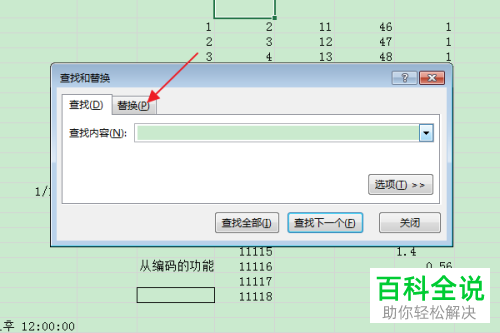
5. 第五步根据下图箭头所指,按照需求分别输入【查找内容、替换为】。

6. 第六步输入完成后,根据下图箭头所指,点击【替换】选项右侧的【格式】。
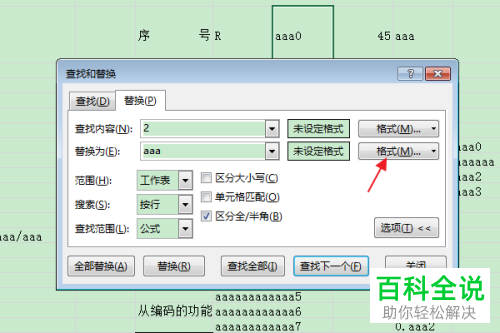
7. 第七步打开【替换格式】窗口后,根据下图箭头所指,点击顶部【字体】选项。
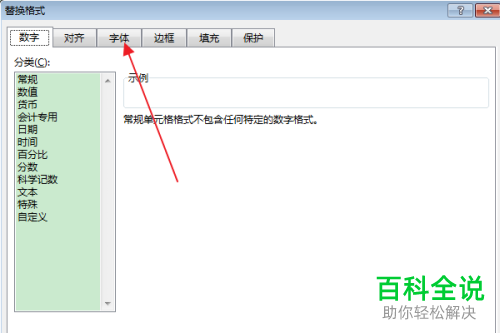
8. 第八步根据下图箭头所指,找到并勾选【删除线】,接着点击【确定】选项。

9. 第九步退回【查找和替换】窗口后,根据下图箭头所指,点击【查找全部】选项。

10. 第十步查找完成后,根据下图箭头所指,点击【全部替换】选项。

11. 最后重新查看表格,根据下图箭头所指,已成功替换单元格数据并添加删除线。

以上就是Excel怎么替换单元格数据并添加删除线的方法。
赞 (0)

